Какие существуют типы разъемов USB. Чем отличается распиновка USB 2.0 от USB 3.0. Как устроены разъемы micro-USB и mini-USB. Каковы особенности современного разъема USB Type-C.
Эволюция разъемов USB: от первых версий до современных стандартов
Универсальная последовательная шина (USB) прошла долгий путь развития с момента своего появления в 1990-х годах. Рассмотрим основные этапы эволюции USB-разъемов:
- USB 1.0 и 1.1 — первые версии с низкой скоростью передачи данных до 12 Мбит/с
- USB 2.0 — значительное увеличение скорости до 480 Мбит/с
- USB 3.0/3.1 Gen 1 — скорость возросла до 5 Гбит/с
- USB 3.1 Gen 2 — дальнейшее увеличение до 10 Гбит/с
- USB 3.2 — максимальная скорость достигла 20 Гбит/с
- USB4 — новейший стандарт со скоростью до 40 Гбит/с
С каждым новым поколением не только увеличивалась скорость передачи данных, но и совершенствовалась конструкция самих разъемов.
Распиновка разъемов USB 2.0: базовая схема подключения
Разъемы USB 2.0 имеют 4 контакта, которые обеспечивают питание устройства и передачу данных:

- Контакт 1 (красный провод) — питание +5В
- Контакт 2 (белый провод) — передача данных D-
- Контакт 3 (зеленый провод) — передача данных D+
- Контакт 4 (черный провод) — общий провод (земля)
Такая распиновка позволяет не только обмениваться информацией, но и питать подключенные устройства током до 500 мА. Это дало возможность заряжать мобильные устройства через USB без необходимости в отдельных блоках питания.
Особенности распиновки USB 3.0 и 3.1: больше контактов для высокой скорости
С появлением USB 3.0 количество контактов в разъеме увеличилось до 9, что позволило значительно повысить скорость передачи данных:
- Контакты 1-4 — идентичны USB 2.0 для обратной совместимости
- Контакт 5 (синий) — передача данных StdA_SSRX-
- Контакт 6 (желтый) — передача данных StdA_SSRX+
- Контакт 7 — земля для сигнальных пар
- Контакт 8 (фиолетовый) — передача данных StdA_SSTX-
- Контакт 9 (оранжевый) — передача данных StdA_SSTX+
Такая конфигурация позволила достичь скорости передачи данных до 5 Гбит/с в USB 3.0 и до 10 Гбит/с в USB 3.1 Gen 2.

Разъемы micro-USB и mini-USB: компактные решения для мобильных устройств
Для портативных устройств были разработаны уменьшенные версии USB-разъемов:
- mini-USB — первый компактный вариант, использовался в ранних моделях телефонов и фотоаппаратов
- micro-USB — еще более миниатюрный разъем, ставший стандартом для большинства смартфонов до появления USB-C
Распиновка micro-USB включает 5 контактов:
- VBUS — питание +5В
- D- — передача данных
- D+ — передача данных
- ID — идентификация кабеля (часто не используется)
Несмотря на компактность, эти разъемы обеспечивали те же функции, что и полноразмерные USB.
USB Type-C: универсальный разъем нового поколения
USB Type-C стал революционным шагом в развитии интерфейса. Его ключевые особенности:
- Симметричная конструкция — можно вставлять любой стороной
- 24 контакта для высокоскоростной передачи данных и питания
- Поддержка различных протоколов (USB, DisplayPort, Thunderbolt)
- Возможность подачи питания до 100 Вт
Благодаря универсальности и высокой производительности, USB-C постепенно вытесняет другие типы разъемов в электронных устройствах.

Преимущества и недостатки различных типов USB-разъемов
Каждый тип USB-разъема имеет свои плюсы и минусы:
USB Type-A (стандартный)
Плюсы: широкая распространенность, совместимость со многими устройствами
Минусы: крупный размер, возможность подключения только в одном положении
USB Type-B
Плюсы: надежное соединение для периферийных устройств
Минусы: большой размер, редко используется в современных устройствах
micro-USB
Плюсы: компактность, широкое распространение в мобильных устройствах
Минусы: хрупкость, ограниченная скорость передачи данных
USB Type-C
Плюсы: универсальность, высокая скорость, возможность подачи большой мощности
Минусы: необходимость адаптеров для совместимости со старыми устройствами
Будущее USB: перспективы развития интерфейса
Развитие USB продолжается, и мы можем ожидать следующих инноваций:
- Дальнейшее увеличение скорости передачи данных
- Улучшение возможностей по подаче питания
- Интеграция с другими интерфейсами (например, Thunderbolt)
- Развитие беспроводных технологий на базе USB
USB остается одним из самых важных интерфейсов в мире электроники, и его эволюция будет продолжаться, отвечая на новые вызовы и потребности пользователей.

Практические советы по использованию USB-разъемов
Чтобы продлить срок службы USB-разъемов и избежать проблем, следуйте этим рекомендациям:
- Всегда аккуратно вставляйте и извлекайте кабели, не прилагая чрезмерных усилий
- Регулярно очищайте разъемы от пыли и грязи
- Используйте качественные кабели от проверенных производителей
- Не перегибайте кабели в местах соединения с разъемами
- При использовании USB для зарядки, следите за совместимостью устройств и мощностью блока питания
Соблюдение этих простых правил поможет избежать многих проблем и продлит срок службы ваших устройств.
Usb в компьютере где какой провод. Распиновка USB по цветам. Технические характеристики каждой модели
Содержание:В каждом компьютере и других аналогичных устройствах наиболее популярным является USB-разъем. С помощью юсб провода стало возможно подключать более 100 единиц последовательно соединенных устройств. Эти шины позволяют подключать и отключать любые приборы даже в процессе работы персонального компьютера. Практически все устройства могут заряжаться через данный разъем, поэтому нет необходимости применять дополнительные блоки питания. Распиновка USB по цветам помогает точно определить, к какому типу устройств относится та или иная шина.
Устройство и назначение USB
Первые порты этого типа появились еще в девяностых годах прошлого века. Через некоторое время эти разъемы обновились до модели USB 2.0. Скорость их работы возросла более чем в 40 раз. В настоящее время в компьютерах появился новый интерфейс USB 3.0 со скоростью, в 10 раз превышающей предыдущий вариант.
Существуют и другие виды разъемов этого типа, известные, как micro и mini USB, применяющиеся в современных телефонах, смартфонах, планшетах. Каждая шина имеет собственную или распиновку. Она может потребоваться при необходимости изготовления своими руками переходника с одного вида разъема на другой. Зная все тонкости расположения проводов, можно сделать даже зарядное устройство для мобильного телефона. Однако следует помнить, что в случае неправильного подключения устройство может быть повреждено.
Разъем USB 2.0 выполнен в виде плоского коннектора, в котором установлено четыре контакта. В зависимости от назначения он маркируется как AF (BF) и AM (BM), что соответствует обиходному названию «мама» и «папа». В мини- и микро- устройствах имеется такая же маркировка. От обычных шин они отличаются пятью контактами. Устройство USB 3.0 внешне напоминает модель 2.0, за исключением внутренней конструкции, имеющей уже девять контактов.
Распиновка-распайка разъемов USB 2.0 и 3.
 0
0
Распайка проводов в модели USB 2.0 располагается в следующем порядке:
- Проводник красного цвета, к которому осуществляется подача питающ его напряжения постоянного тока со значением +5V.
- Проводник белого цвета, применяемый для передачи информационных данных. Он обозначается маркировкой «D-».
- Проводник окрашен в зеленый цвет. С его помощью также передается информация. Он маркируется как «D+».
- Проводник черного цвета. На н его производится подача нуля питающ его напряжения. Он носит название общ его провода и обозначается собственной меткой в виде перевернутого Т.
Расположение проводов в модели 3.0 выполнено совершенно по-другому. Четыре первых контактирующих провода полностью соответствуют разъему USB 2.0.
Основное отличие USB 3.0 заключается в следующих проводах:
- Проводник № 5 имеет синий цвет. По нему передается информация с отрицательным значением.
- Проводник № 6 желтого цвета, так же как и предыдущий контакт предназначен для передачи информации, имеющей положительное значение.

- Проводник № 7 применяется в качестве дополнительного заземления.
- Проводник № 8 фиолетового цвета и проводник № 9 оранжевого цвета. Они выполняют функцию приема данных, соответственно, с отрицательным и положительным значением.
Распайка-распиновка коннекторов микро- и мини-USB
Коннекторы микро-USB наиболее часто применяются в планшетах и смартфонах. От стандартных шин распиновка micro usb отличаются значительно меньшими размерами и наличием пяти контактов. Они маркируются как micro-AF(BF) и micro-AM(BM), что соответствует «маме» и «папе».
Распайка микро-USB производится в следующем порядке:
- Контакт № 1 красного цвета. Через н его подается напряжение.
- Контакты №№ 2 и 3 белого и зеленого цвета применяются для передачи.
- Контакт № 4 сиреневого цвета выполняет специальные функции в отдельных моделях шин.
- Контакт № 5 черного цвета является нулевым проводом.
Распиновка мини USB разъема по цветам выполняется, так же как и в микро-юсб коннекторах.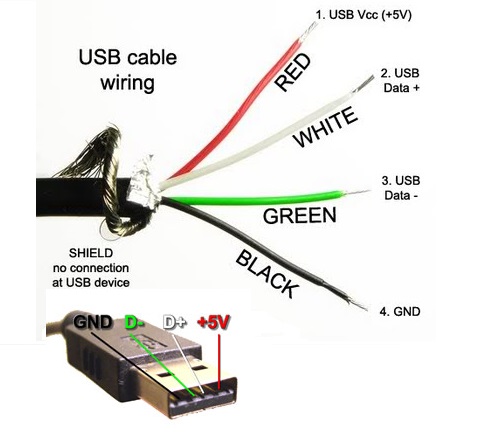
Разъем типа USB широко применяется в качестве интерфейсного соединителя приборов бытового назначения, а также активно проникает в профессиональную сферу. Обеспечивает информационный обмен между различными современными электронными устройствами, а также дистанционное питание маломощных оконечных приборов.
Интерфейсные кабели с разъемами USB широко представлены в продаже. В практике возникает потребность в самодельном соединительном шнуре этой разновидности, которым заменяется вышедший из строя или просто утерянный покупной кабель, обеспечивается нужная длина или возникает потребность в переходнике между USB-портами разной разновидности.
Особенности USB-разъемов
Всего стандартизировано три основных версии USB-интерфейсов, Каждая новая из них обеспечивала увеличение скорости информационного объема и наращивание функциональных возможностей. Одновременно с учетом расширения областей применения менялся форм-фактор вилок.
Возможность подключения кабеля к устройству автоматически означает совместимость соединяемых устройств друг с другом.
Вилки USB-шнуров имеют полный, мини и микро форм-фактор. В центральное устройство всегда включается вилка типа А, для обслуживания периферийного устройства предназначена вилка типа В. Кроме того, вилки делятся на тип М (от англ. male – штекер) и F (от англ. female – гнездо).
Распайка usb кабеля по цветам
Распиновка USB-разъема отличается тем, что в кабелях интерфейса версии 2 используется четыре провода (варианты mini и micro — 5 проводов), тогда как в версии 3 количество проводов увеличено до девяти.
Распайка USB-разъема облегчается тем, что проводам стандартного кабеля присвоены определенные цвета, приведенные в таблице ниже.
| Номер провода | USB2 | USB3 |
| 1 | красный (плюс питания) | красный (плюс питания) |
| 2 | белый (данные) | белый (данные) |
| 3 | зеленый (данные) | зеленый (данные) |
| 4 | черный (ноль питания или общий) | |
| 5 | — | синий (USB3 – передача) |
| 6 | — | желтый (USB3 – передача) |
| 7 | — | земля |
| 8 | — | фиолетовый (USB3 –прием) |
| 9 | — | оранжевый (USB3 –прием) |
Пятый провод в разъемах mini и micro типа B не задействуется, а в разъемах типа А замкнут на провод GND.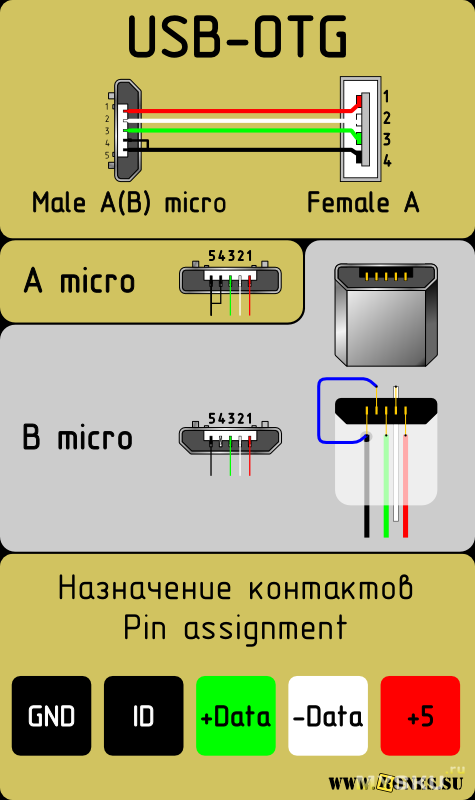
Дренажному проводу экрана (при наличии) отдельный номер не присваивается.
Сводка распределения проводов USB-интерфейсов версии 2 по контактам вилок различных типов приведена на рисунке ниже.
распайка usb кабеля по цветам
Распиновка usb 3.0
Для USB версии 3 раскладка проводов по контактам приведена на рисунке ниже.
распайка USB 3.0 кабеля по цветам
При изготовлении кабеля отдельные провода и экраны припаиваются к соответствующим контактам вилок.
Правильная распиновка штекера и гнезда Micro-USB разъема для подключения питания и зарядки мобильного телефона или планшета.
Схема распиновки
Назначение контактов микро-USB разъема — гнезда и штекера
Разъем USB (Universal Serial Bus) – это последовательная шина универсального назначения, наиболее распространённый проводной способ подсоединения внешних устройств к компьютеру. Данный разъем позволяет организовывать обмен данными между компьютером и видеокамерой, карт-ридером, MP3 — плеером, внешним жестким диском, смартфоном.

Заряд батареи через Микро-ЮСБ
Кроме того, по нему поступает напряжение питания 5 вольт для зарядки аккумулятора носимых гаджетов. Так как практически все современные литиевые батареи имеют рабочее напряжение 3,7 В, то идущие по Микро-ЮСБ 5 В подходят для восполнения энергии отлично. Правда не напрямую к АКБ, а через преобразователь зарядного устройства.
Радует, что цоколёвка разъёма одинаковая у всех производителей смартфонов — Самсунг, LG, Huaway и другие. Таким образом зарядное-адаптер 220 В от одного телефона, чаще всего подходит для заряда другого без изменения цоколёвки.
- Главное преимущество Micro-USB разъема перед другими типами — возможности подключения Plug&Play устройств без необходимости перезагрузки компьютера или ручной установке драйверов. Устройства могут быть подключены во время работы компьютера и так же отсоединены, без необходимости нажимать какие-либо кнопки.
Различие Micro-USB A и B
Обратите внимание: Разъём micro содержит 5 контактов.
В разъёмах типа «B» четвёртый контакт не используется. В разъёмах типа «A» четвёртый контакт замкнут с GND (минус). А для GND — пятый контакт.
Интерфейс USB начали широко применять около 20-ти лет назад, если быть точным, с весны 1997 года. Именно тогда универсальная последовательная шина была аппаратно реализована во многих системных платах персональных компьютеров. На текущий момент данный тип подключения периферии к ПК является стандартом, вышли версии, позволившие существенно увеличить скорость обмена данных, появились новые типы коннекторов. Попробуем разобраться в спецификации, распиновки и других особенностях USB.
В чем заключаются преимущества универсальной последовательной шины?
Внедрение данного способа подключения сделало возможным:
- Оперативно выполнять подключение различных периферийных устройств к ПК, начиная от клавиатуры и заканчивая внешними дисковыми накопителями.
- Полноценно использовать технологию «Plug&Play», что упростило подключение и настройку периферии.

- Отказ от ряда устаревших интерфейсов, что положительно отразилось на функциональных возможностях вычислительных систем.
- Шина позволяет не только передавать данные, а и осуществлять питание подключаемых устройств, с ограничением по току нагрузки 0,5 и 0,9 А для старого и нового поколения. Это сделало возможным использовать USB для зарядки телефонов, а также подключения различных гаджетов (мини вентиляторов, подсветки и т.д.).
- Стало возможным изготовление мобильных контролеров, например, USB сетевой карты RJ-45, электронных ключей для входа и выхода из системы
Виды USB разъемов – основные отличия и особенности
Существует три спецификации (версии) данного типа подключения частично совместимых между собой:
- Самый первый вариант, получивший широкое распространение – v 1. Является усовершенствованной модификацией предыдущей версии (1.0), которая практически не вышла из фазы прототипа ввиду серьезных ошибок в протоколе передачи данных.
 Эта спецификация обладает следующими характеристиками:
Эта спецификация обладает следующими характеристиками:
- Двухрежимная передача данных на высокой и низкой скорости (12,0 и 1,50 Мбит в секунду, соответственно).
- Возможность подключения больше сотни различных устройств (с учетом хабов).
- Максимальная протяженность шнура 3,0 и 5,0 м для высокой и низкой скорости обмена, соответственно.
- Номинальное напряжение шины – 5,0 В, допустимый ток нагрузки подключаемого оборудования – 0,5 А.
Сегодня данный стандарт практически не используется в силу невысокой пропускной способности.
- Доминирующая на сегодняшний день вторая спецификация.. Этот стандарт полностью совместим с предыдущей модификацией. Отличительная особенность – наличие высокоскоростного протокола обмена данными (до 480,0 Мбит в секунду).
Благодаря полной аппаратной совместимости с младшей версией, периферийные устройства данного стандарта могут быть подключены к предыдущей модификации. Правда при этом пропускная способность уменьшиться до 35-40 раз, а в некоторых случаях и более.
Поскольку между этими версиями полная совместимость, их кабели и коннекторы идентичны.
Обратим внимание что, несмотря на указанную в спецификации пропускную способность, реальная скорость обмена данными во втором поколении несколько ниже (порядка 30-35 Мбайт в секунду). Это связано с особенностью реализации протокола, что ведет к задержкам между пакетами данных. Поскольку у современных накопителей скорость считывания вчетверо выше, чем пропускная способность второй модификации, то есть, она не стала удовлетворять текущие требования.
- Универсальная шина 3-го поколения была разработана специально для решения проблем недостаточной пропускной способности. Согласно спецификации данная модификация способно производить обмен информации на скорости 5,0 Гбит в секунду, что почти втрое превышает скорость считывания современных накопителей. Штекеры и гнезда последней модификации принято маркировать синим для облегчения идентификации принадлежности к данной спецификации.
Еще одна особенность третьего поколения – увеличение номинального тока до 0,9 А, что позволяет осуществлять питание ряда устройств и отказаться от отдельных блоков питания для них.
Что касается совместимости с предыдущей версией, то она реализована частично, подробно об этом будет расписано ниже.
Классификация и распиновка
Коннекторы принято классифицировать по типам, их всего два:
Заметим, что такие конвекторы совместимы только между ранними модификациями.
Помимо этого, существуют удлинители для портов данного интерфейса. На одном их конце установлен штекер тип А, а на втором гнездо под него, то есть, по сути, соединение «мама» — «папа». Такие шнуры могут быть весьма полезны, например, чтобы подключать флешку не залезая под стол к системному блоку.
Теперь рассмотрим, как производится распайка контактов для каждого из перечисленных выше типов.
Распиновка usb 2.0 разъёма (типы A и B)
Поскольку физически штекеры и гнезда ранних версий 1.1 и 2.0 не отличаются друг от друга, мы приведем распайку последней.
Рисунок 6. Распайка штекера и гнезда разъема типа А
Обозначение:
- А – гнездо.

- В – штекер.
- 1 – питание +5,0 В.
- 2 и 3 сигнальные провода.
- 4 – масса.
На рисунке раскраска контактов приведена по цветам провода, и соответствует принятой спецификации.
Теперь рассмотрим распайку классического гнезда В.
Обозначение:
- А – штекер, подключаемый к гнезду на периферийных устройствах.
- В – гнездо на периферийном устройстве.
- 1 – контакт питания (+5 В).
- 2 и 3 – сигнальные контакты.
- 4 – контакт провода «масса».
Цвета контактов соответствует принятой раскраске проводов в шнуре.
Распиновка usb 3.0 (типы A и B)
В третьем поколении подключение периферийных устройств осуществляется по 10 (9, если нет экранирующей оплетки) проводам, соответственно, число контактов также увеличено. Но они расположены таким образом, чтобы имелась возможность подключения устройств ранних поколений. То есть, контакты +5,0 В, GND, D+ и D-, располагаются также, как в предыдущей версии.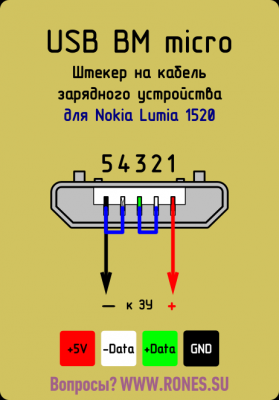 Распайка гнезда типа А представлена на рисунке ниже.
Распайка гнезда типа А представлена на рисунке ниже.
Рисунок 8. Распиновка разъема Тип А в USB 3.0
Обозначение:
- А – штекер.
- В – гнездо.
- 1, 2, 3, 4 – коннекторы полностью соответствуют распиновки штекера для версии 2.0 (см. В на рис. 6), цвета проводов также совпадают.
- 5 (SS_TХ-) и 6 (SS_ТХ+) коннекторы проводов передачи данных по протоколу SUPER_SPEED.
- 7 – масса (GND) для сигнальных проводов.
- 8 (SS_RX-) и 9(SS_RX+) коннекторы проводов приема данных по протоколу SUPER_SPEED.
Цвета на рисунке соответствуют общепринятым для данного стандарта.
Как уже упоминалось выше в гнездо данного порта можно вставить штекер более раннего образца, соответственно, пропускная способность при этом уменьшится. Что касается штекера третьего поколения универсальной шины, то всунуть его в гнезда раннего выпуска невозможно.
Теперь рассмотрим распайку контактов для гнезда типа В. В отличие от предыдущего вида, такое гнездо несовместимо ни с каким штекером ранних версий.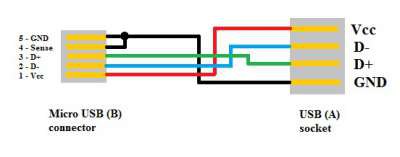
Обозначения:
А и В – штекер и гнездо, соответственно.
Цифровые подписи к контактам соответствуют описанию к рисунку 8.
Цвет максимально приближен к цветовой маркировки проводов в шнуре.
Распиновка микро usb разъёма
Для начала приведем распайку для данной спецификации.
Как видно из рисунка, это соединение на 5 pin, как в штекере (А), так и гнезде (В) задействованы четыре контакта. Их назначение и цифровое и цветовое обозначение соответствует принятому стандарту, который приводился выше.
Описание разъема микро ЮСБ для версии 3.0.
Для данного соединения используется коннектор характерной формы на 10 pin. По сути, он представляет собой две части по 5 pin каждая, причем одна из них полностью соответствует предыдущей версии интерфейса. Такая реализация несколько непонятна, особенно принимая во внимание несовместимость этих типов. Вероятно, разработчики планировали сделать возможность работы с разъемами ранних модификаций, но впоследствии отказала от этой идеи или пока не осуществили ее.
На рисунке представлена распиновка штекера (А) и внешний вид гнезда (В) микро ЮСБ.
Контакты с 1-го по 5-й полностью соответствуют микро коннектору второго поколения, назначение других контактов следующее:
- 6 и 7 – передача данных по скоростному протоколу (SS_ТХ- и SS_ТХ+, соответственно).
- 8 – масса для высокоскоростных информационных каналов.
- 9 и 10 – прием данных по скоростному протоколу (SS_RX- и SS_RX+, соответственно).
Распиновка мини USB
Данный вариант подключения применяется только в ранних версиях интерфейса, в третьем поколении такой тип не используется.
Как видите, распайка штекера и гнезда практически идентична микро ЮСБ, соответственно, цветовая схема проводов и номера контактов также совпадают. Собственно, различия заключаются только в форме и размерах.
В данной статье мы привели только стандартные типы соединений, многие производители цифровой техники практикуют внедрение своих стандартов, там можно встретить разъемы на 7 pin, 8 pin и т. д. Это вносит определенные сложности, особенно когда встает вопрос поиска зарядника для мобильного телефона. Также необходимо заметить, что производители такой «эксклюзивной» продукции не спешат рассказывать, как выполнена распиновка USB в таких контакторах. Но, как правило, эту информацию несложно найти на тематических форумах.
д. Это вносит определенные сложности, особенно когда встает вопрос поиска зарядника для мобильного телефона. Также необходимо заметить, что производители такой «эксклюзивной» продукции не спешат рассказывать, как выполнена распиновка USB в таких контакторах. Но, как правило, эту информацию несложно найти на тематических форумах.
Universal Serial Bus (USB) схема распайки
Схема распайки разъёмов USB
Схема распайки разъёмов USB (кабель и устройство)
Схема распайки разъёмов USB (кабель и устройство)
Сигналы USB передаются по двум проводам (витая пара) экранированного четырёхжильного кабеля.
VBUS – напряжение +5 Вольт цепи питания, GND – контакт для подключения «корпуса» цепи питания. Максимальная сила тока, потребляемого устройством по линиям питания шины USB, не должна превышать 500 мА. Данные передаются через контакты D- и D+ разъёма USB. Дифференциальный способ передачи данных является основным для USB.
Разъёмы USB кабеля
Для USB-кабеля используются специальные USB разъёмы. Кабель USB является направленным, поэтому, для правильного подключения, USB разъёмы имеют различную конфигурацию. Различают два типа USB разъёмов: Тип A (см. Рис.7. и Рис.8.) и Тип B (см. Рис.9., Рис.10. и Рис.11).
Кабель USB является направленным, поэтому, для правильного подключения, USB разъёмы имеют различную конфигурацию. Различают два типа USB разъёмов: Тип A (см. Рис.7. и Рис.8.) и Тип B (см. Рис.9., Рис.10. и Рис.11).
Рис.7. Обычный разъём USB кабеля Тип A
В соответствии со спецификацией 1.0 USB разъёмы Тип A применяются для подключения «к хосту» т.е. устанавливаются на стороне контроллера или концентратора USB.
Рис.8. «Фирменный» разъём USB кабеля Тип A
В соответствии со спецификацией 1.0 USB разъёмы Тип B применяются для подключения «к устройству» т.е. для подключения периферийных устройств.
Рис.9. Обычный разъём USB кабеля Тип B. Такой разъём подходит, например,
для подключения принтера
Рис.10. Обычный разъём USB mini кабеля Тип B
Рис.11. Разъём мicro USB кабеля Тип B. На рисунке, ниже символа USB хорошо видно обозначение Тип B
На Рис.12. и Рис.13. показаны USB кабели. Эти USB кабели оборудованы обычным разъёмом USB кабеля Тип A и разъёмом USB mini кабеля Тип B.
Рис.12. USB кабели оборудованы обычным разъёмом USB кабеля Тип A (на рисунке слева) и разъёмом USB mini кабеля Тип B (на рисунке справа). Тип B обозначен как B
Рис.13. USB кабели оборудованы обычным разъёмом USB кабеля Тип A (на рисунке слева) и разъёмом USB mini кабеля Тип B (на рисунке справа). Тип B обозначен как b
Рис.14. USB кабель, оборудованный миниатюрным разъёмом, называемым мicro USB
USB поддерживает «горячее» (при включенном питании) подключение и отключение устройств. Это достигнуто увеличенной длиной заземляющего контакта разъёма по отношению к сигнальным контактам см. Рис.15. При подключении разъёма USB первыми замыкаются заземляющие контакты, потенциалы корпусов двух устройств выравниваются и дальнейшее соединение сигнальных проводников не приводит к перенапряжениям, даже если устройства питаются от разных фаз силовой трёхфазной сети.
Рис.15. Длина заземляющего контакта (на рисунке контакт 4 GND вверху) разъёма увеличена по отношению к сигнальным (на рисунке контакт 3 D+ внизу) контактам.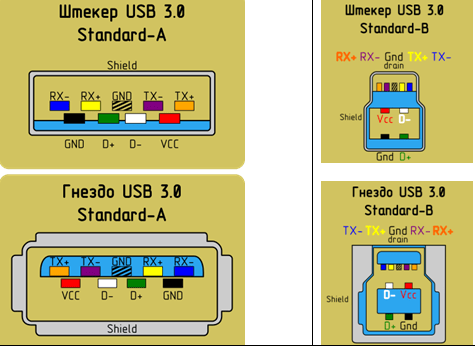 Верхний контакт длиннее нижнего. Это позволяет производить подключение и отключение устройств без выключения питания (так называемое «горячее» подключение и отключение)
Верхний контакт длиннее нижнего. Это позволяет производить подключение и отключение устройств без выключения питания (так называемое «горячее» подключение и отключение)
Рис.15.a. Длина контактов питания USB разъёма флеш-карты (на рисунке крайние контакты) увеличена по отношению к сигнальным (на рисунке средние контакты) контактам. Это позволяет производить подключение и отключение устройств без выключения питания (так называемое «горячее» подключение и отключение)
Ответные части USB разъёмов располагаются на периферийных устройствах, подключаемых по USB см. Рис.16. и Рис.17.
Рис.16. Разъём для подключения разъёма кабеля USB. Хорошо виден символ USB
Рис.17. Разъём для подключения разъёма кабеля USB mini Тип B
Рис.18. Сопоставление размеров разъёмов USB. Обычный разъём USB кабеля Тип A (на рисунке слева), разъём USB mini кабеля Тип B (на рисунке в центре) и разъёмом USB мicro кабеля Тип B (на рисунке справа). Тип B обозначен как B
разъемы USB 2.
 0 и 3.0
0 и 3.0В каждом компьютере и других аналогичных устройствах наиболее популярным является USB-разъем. С помощью юсб провода стало возможно подключать более 100 единиц последовательно соединенных устройств. Эти шины позволяют подключать и отключать любые приборы даже в процессе работы персонального компьютера. Практически все устройства могут заряжаться через данный разъем, поэтому нет необходимости применять дополнительные блоки питания. Распиновка USB по цветам помогает точно определить, к какому типу устройств относится та или иная шина.
Устройство и назначение USB
Первые порты этого типа появились еще в девяностых годах прошлого века. Через некоторое время эти разъемы обновились до модели USB 2.0. Скорость их работы возросла более чем в 40 раз. В настоящее время в компьютерах появился новый интерфейс USB 3.0 со скоростью, в 10 раз превышающей предыдущий вариант.
Существуют и другие виды разъемов этого типа, известные, как micro и mini USB, применяющиеся в современных телефонах, смартфонах, планшетах. Каждая шина имеет собственную распайку или распиновку. Она может потребоваться при необходимости изготовления своими руками переходника с одного вида разъема на другой. Зная все тонкости расположения проводов, можно сделать даже зарядное устройство для мобильного телефона. Однако следует помнить, что в случае неправильного подключения устройство может быть повреждено.
Каждая шина имеет собственную распайку или распиновку. Она может потребоваться при необходимости изготовления своими руками переходника с одного вида разъема на другой. Зная все тонкости расположения проводов, можно сделать даже зарядное устройство для мобильного телефона. Однако следует помнить, что в случае неправильного подключения устройство может быть повреждено.
Разъем USB 2.0 выполнен в виде плоского коннектора, в котором установлено четыре контакта. В зависимости от назначения он маркируется как AF (BF) и AM (BM), что соответствует обиходному названию «мама» и «папа». В мини- и микро- устройствах имеется такая же маркировка. От обычных шин они отличаются пятью контактами. Устройство USB 3.0 внешне напоминает модель 2.0, за исключением внутренней конструкции, имеющей уже девять контактов.
Распиновка-распайка разъемов USB 2.0 и 3.0
Распайка проводов в модели USB 2.0 располагается в следующем порядке:
- Проводник красного цвета, к которому осуществляется подача питающего напряжения постоянного тока со значением +5V.
- Проводник белого цвета, применяемый для передачи информационных данных. Он обозначается маркировкой «D-».
- Проводник окрашен в зеленый цвет. С его помощью также передается информация. Он маркируется как «D+».
- Проводник черного цвета. На него производится подача нуля питающего напряжения. Он носит название общего провода и обозначается собственной меткой в виде перевернутого Т.
Расположение проводов в модели 3.0 выполнено совершенно по-другому. Четыре первых контактирующих провода полностью соответствуют разъему USB 2.0.
Основное отличие USB 3.0 заключается в следующих проводах:
- Проводник № 5 имеет синий цвет. По нему передается информация с отрицательным значением.
- Проводник № 6 желтого цвета, так же как и предыдущий контакт предназначен для передачи информации, имеющей положительное значение.
- Проводник № 7 применяется в качестве дополнительного заземления.
- Проводник № 8 фиолетового цвета и проводник № 9 оранжевого цвета. Они выполняют функцию приема данных, соответственно, с отрицательным и положительным значением.
Распайка-распиновка коннекторов микро- и мини-USB
Коннекторы микро-USB наиболее часто применяются в планшетах и смартфонах. От стандартных шин распиновка micro usb отличаются значительно меньшими размерами и наличием пяти контактов. Они маркируются как micro-AF(BF) и micro-AM(BM), что соответствует «маме» и «папе».
Распайка микро-USB производится в следующем порядке:
- Контакт № 1 красного цвета. Через него подается напряжение.
- Контакты №№ 2 и 3 белого и зеленого цвета применяются для передачи.
- Контакт № 4 сиреневого цвета выполняет специальные функции в отдельных моделях шин.
- Контакт № 5 черного цвета является нулевым проводом.
Распиновка мини USB разъема по цветам выполняется, так же как и в микро-юсб коннекторах.
Виды, отличия и функции USB-разъемов
Они большие и маленькие, широкие и узкие, прямоугольные, овальные, со срезанными углами, цветные и черно-белые. Они повсюду: на телефоне, на компьютере, ТВ, возле розетки на стене, а иногда даже на люстре.
Они – разъемы USB. Их много, и они разные. Сегодня поговорим, какие бывают виды USB разъемов и чем они отличаются друг от друга.
Основные характеристики USB
USB (Universal Serial Bus) расшифровывается как универсальная последовательная шина передачи данных между устройствами. Например, между компьютером и его периферией – клавиатурой, мышкой, флешкой, принтером, сканером, веб-камерой и т. д.
Через USB подключенные девайсы получают энергию для работы и зарядки, поэтому гнездами такого типа оснащают power-банки и зарядные устройства. За питание отвечает пара или две пары контактов, которые на схемах условно обозначают VCC или +5 V и GND (земля). Если внимательно взглянуть на разъем, можно увидеть, что эти контакты длиннее остальных. Так сделано для того, чтобы соединение/разъединение силовых и информационных линий происходило с разбежкой во времени, иначе данные могут передаваться с ошибками.
За данные отвечают 2 и более контакта в зависимости от версии USB. Половина из них передает сигнал от основного устройства (хоста) к периферии, а вторая половина – обратно.
Интерфейс USB поддерживает технологию Plug and Play («подключаю и использую»). При соединении с хостом, например, компьютером, периферийное устройство сообщает ему, что оно собой представляет, а хост подбирает подходящий драйвер. «Общение» происходит по линиям данных.
Девайсы, выпущенные в последнее десятилетие, оснащены USB-интерфейсами версий 2.0, 3.0, 3.1, 3.2. Редко, но еще встречаются старые устройства с USB 1.1. Интерфейсы разных поколений передают информацию с различной быстротой.
Теоретически достижимые скорости передачи данных по шине USB актуальных версий представлены в таблице:
| USB1.1 | 12 Мбит/с |
| USB2.0 | 480 Мбит/с |
| USB3.0 | 5 Гбит/с |
| USB3.1 | 10 Гбит/с |
| USB3.2 | 20 Гбит/с |
Дабы не путать читателя, здесь приведены только максимальные скорости, согласно спецификациям USB различных версий без учета режимов их работы. Значит, реальная скорость обмена данными между устройствами, соединенными этой шиной, может быть в разы ниже.
USB-разъемы разных поколений совместимы друг с другом, но быстрота передачи данных между ними всегда ограничивается потенциалом более медленной стороны.
USB последнего – третьего поколения выдерживает бОльшую силу тока, нежели предшественники, что влияет на скорость зарядки и поддержание работы подключенных устройств, особенно потребляющих много энергии, вроде внешних жестких дисков.
Максимальный выходной ток USB-порта зарядного или хостового устройства составляет:
- Для версий 1.1-0 – 0,5 А.
- Для версии 3.0 – 0,9-1,5 А.
- Для версий 3.1-3.2 – 1,5-3 А с возможностью повышения до 5A.
Стандартное напряжение выходного USB-порта – 5 V. Отдельные спецификации версий 3.1-3.2, ориентированные на подключение энергоемких девайсов, выдерживают до 20 V.
Внешне USB-разъемы разных поколений отличаются цветами. Третье – самое молодое, имеет голубой или синий оттенок, это его типовой признак. Первое и второе могут быть окрашены в черный, белый, серый и другие цвета, их раскраска никак не связана с характеристиками.
Виды USB-разъемов
По назначению
По назначению любой USB-порт можно отнести к одному из трех типов:
- Стандартному или обычному, который обеспечивает питание и информационный обмен между девайсами. Такими портами оборудованы компьютеры, ноутбуки, смартфоны, телевизоры и т. д.
- Зарядному. Они встречаются на зарядных устройствах, power-банках и некоторых системных блоках, предназначены только для питания периферии.
- Выделенному зарядному. Эти гнезда служат для зарядки USB-гаджетов от бытовой электросети. Их встраивают в электрические розетки. Пример такого решения показан на фото ниже.
Первый тип может быть любой версии, второй и третий чаще относится к версиям 2.0 или 3.0. Последние различаются между собой цветами.
По конфигурации
Конфигурация разъемов тоже «завязана» на поколение интерфейса. USB-штекеры и гнезда версий 1.1 и 2.0 бывают следующих типоразмеров и форм:
- Типа А (стандартные). Такие порты устанавливают на хостовые и зарядные устройства. Они бывают трех размеров: обычного (самый распространенный – 12×4 мм, 4 контакта), среднего (miniUSB 7×3 мм, 5 контактов) и маленького (microUSB 7×2 мм, 5 контактов).
- Типа B (узкие). Гнездами этого вида оснащают периферийное оборудование. Они также могут быть обычными (7×8 мм, 4 контакта), мини (3×7 мм, 5 контактов) и микро (2×7 мм, 5 контактов).
Разъемы микро обоих типов визуально очень похожи. Отличие лишь в том, что А имеет форму прямоугольника, а у B скошены верхние углы.
Редко, но встречаются USB-кабели, которые оборудованы комбинированными разъемами: mini-AB и micro-AB. Их можно подключать к гнездам того и другого вида.
Разъемы USB третьего поколения имеют следующие типоразмеры:
- A – стандартный. Он отличается от предшественника цветом и количеством контактов, здесь их 9. Разъем микро-A имеет 10 контактов и разделен на 2 части. Половина идентична microUSB 2.0 (для совместимости), остальные 5 контактов расположены в другой части. Так сделано потому, что компактный размер не позволил уместить все выводы в одном месте. Разъемов типа мини-A 3.0 не существует.
- В – его стандартный и мини-разъемы идентичны по конфигурации USB-B версии 2.0, но также имеют по 9 контактов. Micro-В отличится от micro-А формой совмещаемой половины. Она, как и microUSB-B 2.0, имеет срезанные углы.
Интерфейсы microUSB третьего поколения распространены мало, поскольку крайне неудобны в использовании. Кроме того, гнезда этого типа зачастую не выдерживают многократных рывков туда-сюда и отламываются от носителя. Таким же недостатком страдают и их предшественники, но здесь проблема возникает чаще.
Однако это не значит, что от миниатюрных разъемов USB-3 придется отказаться. Замена неудачному решению уже найдена – новый и кардинально непохожий на прототип интерфейс USB Type C.
Особенности USB Type C
Type-C или просто USB-C – это компактный разъем USB третьего поколения (8,4 x 2,6 мм, 24 контакта), который предназначен для тех же задач, что и его предшественники. В отличие от всех прочих интерфейсов этого типа, он симметричный или двусторонний, то есть поддерживает подключения кабеля и верхней, и нижней сторонами, как разъемы Lightning на устройствах Apple.
Отсутствие нужды ориентировать кабель в нужном положении уменьшает риск поломки гнезда, продлевает срок его службы и упрощает жизнь людям с ослабленным зрением и нарушенной координацией движений, которые в силу этих причин не могут пользоваться устройствами с разъемами microUSB-B.
Спецификация Type-C соответствует USB 3.1 и обеспечивает полную совместимость с ранними версиями этого интерфейса, как того требует стандарт. Поэтому мобильные гаджеты, оснащенные такими гнездами, не всегда поддерживают скорости третьего поколения: новомодный разъем вполне способен уживаться с USB-контроллером версии 2.0.
Другая особенность USB-C – это поддержка альтернативных режимов работы в качестве интерфейсов HDMI и MHL (гибрид HDMI и microUSB ), DisplayPort, VGA и Thunderbolt. Благодаря этой фишке смартфон с Type-C можно подключать, например, к HDMI-порту телевизора или DisplayPort-входу компьютерного монитора. Разумеется, возможность сообщения по такому каналу должна быть реализована в устройстве с USB-C, что пока встречается лишь на топовых смартфонах. Однако перспективы у технологии есть.
Немного о USB-кабелях
Различия между кабелями USB не только в конфигурации разъемов, но и в количестве жил. Самый распространённый тип кабеля – четырехжильный USB 2.0, предназначен для передачи данных и питания периферийного оборудования. В нем каждая из линий связана с парой идентичных контактов на противоположных штепселях. Данные по такому кабелю передаются по очереди – или в одну, или в другую сторону.
Существуют USB-кабели только для зарядки. В них всего 2 жилы – плюс и земля, а контакты информационных линий просто соединены между собой. Они обычно тоньше 4-жильных. В магазинах их, как правило, не продают, но включают в комплекты поставки разных девайсов с поддержкой питания 5 V (например, электрических зубных щеток).
Кабели USB третьего поколения обычно окрашены в синий цвет (хотя не всегда) и более толстые. Ведь помимо стандартных четырех жил, в них включено столько же дополнительных. За счет добавочных линий поддерживается одновременная передача данных в оба направления.
Для подключения к смартфонам и планшетам периферийного оборудования (клавиатур, флешек, мышей и т. д.) разработан еще один тип кабелей – OTG. В кабеле OTG-2.0 всего 4 жилы и 5 контактов. На стороне хоста дополнительный – пятый контакт (ID) соединяется с землей – так устройства определяют, какое из них выступает в роли хоста. В OTG-3, соответственно, на 4 линии данных больше.
Кабели USB Type-C с противоположной стороны чаще имеют штепсель другого вида, например, USB-A, HDMI, DP и т. д. Конфигурация второго разъема, количество жил и связь с определенными выводами, поддержка силы тока разных уровней определяют их назначение и функциональность.
Выбор кабеля влияет на скорость зарядки и обмена информацией между устройствами. Некачественный или неправильно подобранный, он может быть «бутылочным горлом» подключения. Так, если соединить телефон и компьютер через порты USB-3.0 – USB-C кабелем USB-2.0, связь будет медленнее в разы, чем если бы использовался соединитель версии 3.
Питание через USB-разъем
Изначально стандарт USB был «заточен» на питание и зарядку маломощных девайсов с током потребления до 0,5 A при напряжении 5 V. Однако с появлением смартфонов и планшетов с батареями повышенной емкости этот предел стал бы непреодолимым барьером к массовому выпуску их на рынок. Ведь заряжать такие устройства малыми токами можно сутки напролет, а кому это понравится.
Так появилось еще несколько спецификаций, в том числе Quick Charge (быстрая зарядка) – технология передачи энергии, которая превышает штатные возможности USB, посредством USB-интерфейса.
Сегодня актуальны следующие версии этого стандарта:
- Quick Charge 2.0. Она предусматривает ступенчатое повышение выходного напряжения от 5 V до 9 V, 12 V и 20 V.
- Quick Charge 3.0. Также поддерживает повышение напряжения до 20 V, но с интервалом 0,2 V.
- Quick Charge 4.0 и 4+. Базируется на еще одной технологии электропитания – Power Delivery, и обеспечивает быструю зарядку аккумуляторов через разъемы USB-C.
Возможность пополнять запасы энергии от зарядных устройств с поддержкой Quick Charge имеют только те гаджеты, где она реализована на аппаратном уровне. Технология QC, как и USB, полностью поддерживает обратную совместимость.
Power Delivery – стандарт питания энергоемких устройств с поддержкой мощности до 100 W посредством обычного кабеля и разъемов USB версии 2.0 или 3.0-3.2. Источником энергии в такой системе может быть не только зарядник или power bank, но и девайс, выступающий в роли хоста. А хостом может назначаться любой гаджет с аккумулятором, например, смартфон, подключенный к другому смартфону.
Передача тока в системах Power Delivery идет в обоих направлениях, поэтому хост и периферия в процессе зарядки могут меняться местами. Кроме того, стандартом предусмотрена возможность изменения уровней токов и напряжений по пяти профилям:
- менее 5 V и 2 А;
- 5-12 V и 1.5 А;
- 5-12 V и 3 А;
- 12-20 V и 3 А;
- 12-20 V и 4.75-5 А.
Power Delivery уже сейчас позволяет питать через разъемы USB такие мощные устройства, как ноутбуки и моноблоки. Дальнейшее развитее технологии, надо ожидать, перешагнет 100-ваттный порог и найдет применение в умных TV, бытовой технике, осветительных приборах и везде, где только можно. Словом, у USB большое будущее, и нам предстоит сосуществовать с ним еще много-много лет.
Разобрались? Удивлены, что разных видов USB так много? 😉
Цветовая маркировка проводов usb. Распиновка микро usb разъема для зарядки. Основные отличия разъёмов Micro и Mini USB
— для того, чтобы пользоваться USB-входами установленными спереди системного корпуса, вначале их нужно подсоединить к системной плате персонального компьютера. В данной публикации речь пойдет о том, как правильно организовать и выполнить такое соединение.
Современные материнские платы сейчас в основном выпускаются с четырьмя, шестью или восемью USB-коннекторами. Но устанавливаются непосредственно в системную плату, как правило всего лишь два или четыре разъема с тыльной стороны. В связи с этим, в большинстве случаев мы имеем пару портов USB оставшихся на системной плате. Эти коннекторы обычно выполнены в девяти или десяти-пиновом разъеме.
Распиновка usb на материнской плате
Одна из наиболее существенных проблем состоит в том, что мировые производители не используют общий стандарт материнских плат при их изготовлении. Поэтому, назначение каждого пина в разъемах от различных изготовителей плат, могут отличаться по функциональности от системных плат от другого бренда. По этой причине, для любого провода USB-коннектора на фронтальной панели корпуса системника применяют персональные разъемы.
Распайка коннектора USB 2.0 на материнской плате
На каждом корпусе разъема имеются специальные обозначения вот такого вида: + 5V, D+, D- и GND (корпус), но значения могут и немного по другому указываться, хотя суть одна и та же.
| № pin | Цвет проводов | Название | Описание |
|---|---|---|---|
| 1 | Красный | 5V,VCC,Power | Питание |
| 2 | Красный | 5V,VCC,Power | Питание |
| 3 | Белый | D- | Данные- |
| 4 | Белый | D- | Данные- |
| 5 | Зелёный | D+ | Данные+ |
| 6 | Зелёный | D+ | Данные+ |
| 7 | Черный | GND | Земля |
| 8 | Черный | GND | Земля |
| 9 | — | Key(Нет пина) | Ключ |
| 10 | Серый | GND | Земля |
Все, что вам нужно сделать, это установить каждый из проводов (+ 5V, D +, D- и GND) в правильные места, как показано выше.
Распайка коннектора USB 3.0 на материнской плате
| № pin | Название | Описание | № pin | Название | Описание |
|---|---|---|---|---|---|
| 1 | IntA_P2_D+ | Данные+ | 2 | ID | Идентификатор |
| 3 | IntA_P2_D- | Данные- | 4 | IntA_P1_D+ | Данные+ |
| 5 | GND | Земля | 6 | IntA_P1_D- | Данные- |
| 7 | IntA_P2_SSTX+ | Данные+ | 8 | GND | Земля |
| 9 | IntA_P2_SSTX- | Данные- | 10 | IntA_P1_SSTX+ | Данные+ |
| 11 | GND | Земля | 12 | IntA_P1_SSTX- | Данные- |
| 13 | IntA_P2_SSRX+ | Данные+ | 14 | GND | Земля |
| 15 | IntA_P2_SSRX- | Данные- | 16 | IntA_P1_SSRX+ | Данные+ |
| 17 | Vbus | Питание | 18 | IntA_P1_SSRX- | Данные- |
| 19 | Key(Нет пина) | Ключ | 20 | Vbus | Питание |
Как подключить переднюю панель к материнской плате
Разъем типа USB широко применяется в качестве интерфейсного соединителя приборов бытового назначения, а также активно проникает в профессиональную сферу. Обеспечивает информационный обмен между различными современными электронными устройствами, а также дистанционное питание маломощных оконечных приборов.
Интерфейсные кабели с разъемами USB широко представлены в продаже. В практике возникает потребность в самодельном соединительном шнуре этой разновидности, которым заменяется вышедший из строя или просто утерянный покупной кабель, обеспечивается нужная длина или возникает потребность в переходнике между USB-портами разной разновидности.
Особенности USB-разъемов
Всего стандартизировано три основных версии USB-интерфейсов, Каждая новая из них обеспечивала увеличение скорости информационного объема и наращивание функциональных возможностей. Одновременно с учетом расширения областей применения менялся форм-фактор вилок.
Возможность подключения кабеля к устройству автоматически означает совместимость соединяемых устройств друг с другом.
Вилки USB-шнуров имеют полный, мини и микро форм-фактор. В центральное устройство всегда включается вилка типа А, для обслуживания периферийного устройства предназначена вилка типа В. Кроме того, вилки делятся на тип М (от англ. male – штекер) и F (от англ. female – гнездо).
Распайка usb кабеля по цветам
Распиновка USB-разъема отличается тем, что в кабелях интерфейса версии 2 используется четыре провода (варианты mini и micro — 5 проводов), тогда как в версии 3 количество проводов увеличено до девяти.
Распайка USB-разъема облегчается тем, что проводам стандартного кабеля присвоены определенные цвета, приведенные в таблице ниже.
| Номер провода | USB2 | USB3 |
| 1 | красный (плюс питания) | красный (плюс питания) |
| 2 | белый (данные) | белый (данные) |
| 3 | зеленый (данные) | зеленый (данные) |
| 4 | черный (ноль питания или общий) | |
| 5 | — | синий (USB3 – передача) |
| 6 | — | желтый (USB3 – передача) |
| 7 | — | земля |
| 8 | — | фиолетовый (USB3 –прием) |
| 9 | — | оранжевый (USB3 –прием) |
Пятый провод в разъемах mini и micro типа B не задействуется, а в разъемах типа А замкнут на провод GND.
Дренажному проводу экрана (при наличии) отдельный номер не присваивается.
Сводка распределения проводов USB-интерфейсов версии 2 по контактам вилок различных типов приведена на рисунке ниже.
распайка usb кабеля по цветам
Распиновка usb 3.0
Для USB версии 3 раскладка проводов по контактам приведена на рисунке ниже.
распайка USB 3.0 кабеля по цветам
При изготовлении кабеля отдельные провода и экраны припаиваются к соответствующим контактам вилок.
Разъем USB появился двадцать лет тому назад и изначально был предназначен для применения в приборах бытового назначения. В настоящее время приобрел довольно большую популярность также в профессиональном оборудовании. Тем не менее, его “бытовые” корни явно проявляются в том, что этим типом разъемного соединителя снабжаются все без исключения популярные гаджеты.
Первоначальный вариант разъема отличался габаритами, не вполне подходящими для установки его розеток в переносные устройства карманного формата. Для устранения этого недостатка были созданы варианты miniUSB и microUSB, которые позволяли реализовывать основные функции соединителя и при этом выгодно отличались от прототипа заметно лучшими массогабаритными характеристиками.
Характерные черты разъема microUSB
Соединитель microUSB содержит пять контактов, к каждому из которых припаян изолированный провод. Правильная ориентация вилки при подключении к розетке задается применением характерных сглаженных скосов одной из верхних граней экранирующей юбки. Контакты вилки разъема обозначаются цифрами от 1 до 5 с естественной нумерацией справа налево так, как показано на рисунке. Распайка микро usb разъема и назначение отдельных его контактов приведены в таблице.
Распиновка микро юсб по цветам
Экранирующая оплетка кабеля также считается проводом. Она не выводится на отдельный контакт.
Распайка микро usb разъема для зарядки
Ремонт соединителя и изготовление кабеля
Неплохие эксплуатационные свойства кабельной и приборной части соединителя micro USB в сочетании с низкой стоимостью соединительного кабеля и его широким распространением приводят к тому, что ремонт этого аксессуара проводится сравнительно редко. Тем не менее, в случае его установки нового гнезда из-за хорошо продуманной конструкции не составляет больших проблем даже несмотря на его достаточно миниатюрные размеры. Из особенностей следует обратить внимание на аккуратность и целесообразность дополнительной защиты места пайки, например, непроводящим лаком.
Интерфейс USB широко используется в современных электронных устройствах. Практически на всех мобильных устройствах установлен микро- или мини-ЮСБ коннектор. Если разъем перестал работать, то для его ремонта необходимо знать распиновку micro-USB. Ситуация усложняется тем, что многие производители гаджетов выполняют распайку контактов по-своему. Изучив возможные варианты цоколевки, можно справиться с проблемой.
Назначение и виды
Коннектор USB обладает хорошим набором функций. С его помощью можно не только передавать большие объемы информации с высокой скоростью, но и обеспечить девайс питанием. Новый интерфейс довольно быстро заменил на компьютерах старые порты, например, PS/2. Сейчас вся периферия подключается к ПК именно с помощью портов ЮСБ.
На сегодняшний день было создано 3 версии коннектора USB:
Особенности распиновки
При разговоре о цоколевке USB-разъёма необходимо разобраться в обозначениях, указанных на схемах. Начать стоит с вида коннектора — активный (тип А) либо пассивный (тип В). С помощью активного разъема возможен обмен информацией в двух направлениях, и пассивный позволяет только ее принимать. Также следует различать две формы соединителя:
- F — «мама».
- M — «папа».
В этом вопросе все должно быть понятно и без объяснений.
Коннектор стандарта USB
Сначала несколько слов нужно сказать о совместимости трех версий интерфейса. Стандарты 1.1 и 2.0 полностью аналогичны конструктивно и отличаются только скоростью передачи информации. Если в соединении одна из сторон имеет старшую версию, то работа будет проводиться с низкой скоростью. При этом ОС выведет следующее сообщение: «Это устройство способно работать быстрее».
С совместимостью 3.0 и 2.0 все несколько сложнее. Устройство или кабель второй версии можно подключить к новому разъему, а обратная совместимость существует только у активных разъемов типа А. Следует заметить, что интерфейс ЮСБ позволяет подавать на подключенный гаджет напряжение в 5 В при силе тока не более 0,5 А. Для стандарта USB 2.0 распайка по цветам слева направо имеет следующий вид:
- Красный — положительный контакт постоянного напряжения в 5 В.
- Белый — data-.
- Зеленый — data+.
- Черный — общий провод или «земля».
Схема разъема достаточно проста, и при необходимости починить его будет несложно. Так как в версии 3.0 увеличилось количество контактов, то и его распиновка отличается от предыдущего стандарта. Таким образом, цветовая схема контактов имеет следующий вид:
Разъемы micro и mini
Коннекторы этого форм-фактора имеют пять контактов, один из которых задействован не всегда. Проводники зеленого, черного, красного и белого цветов выполняют аналогичные USB 2.0 функции. Распиновка mini-USB соответствует цоколевки micro-USB. В разъемах типа А фиолетовый проводник замкнут с черным, а в пассивных он не используется.
Эти коннекторы появились благодаря выходу на рынок большого количества устройств небольших габаритов. Так как они внешне похожи, часто у пользователей возникают сомнения о принадлежности разъема к тому либо иному форм-фактору. Кроме некоторого отличия в габаритах, у микро-ЮСБ на задней стороне расположены защелки.
Миниатюризация коннектора негативно повлияла на надежность. Хотя mini-USB и обладает большим ресурсом , через довольно короткий временной отрезок он начинает болтаться, но при этом из гнезда не выпадает. Микро-ЮСБ представляет собой доработанную версию mini-USB. Благодаря улучшенному креплению он оказался более надежным. Начиная с 2011 года этот коннектор стал единым стандартом для зарядки всех мобильных устройств.
Однако производители вносят в схему некоторые изменения. Так, распиновка микро-USB разъема для зарядки iPhone предполагает два изменения в сравнении со стандартной. В этих девайсах красный и белый провода соединяются с черным через сопротивление 50 кОм, а с белым — 75 кОм. Также есть отличия от стандарта и у смартфонов Samsung Galaxy. В нем белый и зеленый проводники замкнуты, а 5 контакт соединен с 4 с помощью резистора номиналом в 200 кОм.
Зная цоколевку различных видов коннекторов USB, можно найти и устранить неисправность. Чаще всего это требуется в ситуации, когда из строя вышло «родное» зарядное устройство, но у пользователя есть блок питания от смартфона другого производителя.
Распиновка USB-кабеля означает описание внутреннего устройства универсальной последовательной шины. Это устройство применяется для передачи данных и зарядки аккумуляторов любых электронных приборов: мобильных телефонов, плееров, ноутбуков, планшетных компьютеров, магнитофонов и других гаджетов.
Проведение качественной распиновки требует знаний и умения читать схемы, ориентирования в типах и видах соединений, нужно знать классификацию проводов, их цвета и назначение. Длительная и бесперебойная работа кабеля обеспечивается правильным соединением проводами 2 коннекторов USB и mini-USB .
Виды USB-разъемов, основные отличия и особенности
Универсальная последовательная шина представлена 3 версиями — USB 1.1, USB 2.0 и USB 3.0 . Первые две спецификации полностью совмещаются между собой, шина 3.0 имеет частичное совмещение.
USB 1.1 — это первая версия устройства, используемая для передачи данных. Спецификацию применяют только для совместимости, так как 2 рабочих режима по передаче данных (Low-speed и Full-speed ) обладают низкой скоростью обмена информацией. Режим Low-speed со скоростью передачи данных 10-1500 Кбит/с используется для джойстиков, мышей, клавиатур. Full-speed задействован в аудио- и видеоустройствах.
В USB 2.0 добавлен третий режим работы — High-speed для подключения устройств по хранению информации и видеоустройств более высокой организации. Разъем помечается надписью HI-SPEED на логотипе. Скорость обмена информацией в этом режиме — 480 Мбит/с, которая равняется скорости копирования в 48 Мбайт/с.
На практике, из-за особенностей конструкции и реализации протокола, пропускная способность второй версии оказалась меньше заявленной и составляет 30-35 Мбайт/с. Кабеля и коннекторы спецификаций универсальной шины 1.1 и второго поколения имеют идентичную конфигурацию.
Универсальная шина третьего поколения поддерживает скорость 5 Гбит/с, равняющуюся скорости копирования 500 Мбайт/с. Она выпускается в синем цвете, что облегчает определение принадлежности штекеров и гнезд к усовершенствованной модели. Сила тока в шине 3.0 увеличилась с 500 мА до 900 мА. Эта особенность позволяет не использовать отдельные блоки питания для периферийных устройств, а задействовать шину 3.0 для их питания.
Совместимость спецификаций 2.0 и 3.0 выполняется частично.
Классификация и распиновка
При описаниях и обозначениях в таблицах разъемов ЮСБ принято по умолчанию, что вид показан с внешней, рабочей стороны. Если подается вид с монтажной стороны, то это оговаривается в описании. В схеме светло-серым цветом отмечаются изолирующие элементы разъема, темно-серым цветом — металлические детали, полости обозначаются белым цветом.
Несмотря на то что последовательная шина называется универсальной, она представлена 2 типами. Они выполняют разные функции и обеспечивают совместимость с устройствами, обладающими улучшенными характеристиками.
К типу A относятся активные, питающие устройства (компьютер, хост ), к типу B — пассивное, подключаемое оборудование (принтер, сканер ). Все гнезда и штекеры шин второго поколения и версии 3.0 типа A рассчитаны на совместную работу. Разъем гнезда шины третьего поколения типа B больше, чем нужен для штекера версии 2.0 типа B, поэтому устройство с разъемом универсальной шины 2.0 тип B подключается с использованием только кабеля USB 2.0. Подключение внешнего оборудования с разъемами модификации 3,0 тип B выполняется кабелями обоих типов.
Разъемы классического типа B не подходят для подключения малогабаритного электронного оборудования. Подключение планшетов, цифровой техники, мобильных телефонов выполняется с использованием миниатюрных разъемов Mini-USB и их улучшенной модификации Micro-USB. У этих разъемов уменьшенные размеры штекера и гнезда.
Последняя модификация разъемов ЮСБ — тип C. Эта конструкция имеет на обоих концах кабеля одинаковые коннекторы, отличается более скоростной передачей данных и большей мощностью.
Распиновка USB 2.0 разъема типы A и B
Классические разъемы содержат 4 вида контактов, в мини- и микроформатах — 5 контактов. Цвета проводов в USB-кабеле 2.0:
- +5V (красный VBUS ), напряжение 5 В, максимальная сила тока 0,5 А, предназначен для питания;
- D- (белый ) Data-;
- D+ (зеленый ) Data+;
- GND (черный ), напряжение 0 В, используется для заземления.
Для формата мини: mini-USB и micro-USB:
- Красный VBUS (+), напряжение 5 В, сила тока 0,5 А.
- Белый (-), D-.
- Зеленый (+), D+.
- ID — для типа А замыкают на GND, для поддержания функции OTG, а для типа B не задействуют.
- Черный GND, напряжение 0 В, используется для заземления.
В большинстве кабелей имеется провод Shield, он не имеет изоляции, используется в роли экрана. Он не маркируется, и ему не присваивается номер. Универсальная шина имеет 2 вида соединителя. Они имеют обозначение M (male ) и F (female ). Коннектор М (папа ) называют штекером, его вставляют, разъем F (мама ) называется гнездо, в него вставляют.
Распиновка USB 3.0 типы A и B
Шина версии 3.0 имеет подключение по 10 или 9 проводам. 9 контактов используется, если отсутствует провод Shield. Расположение контактов выполняется таким образом, чтобы можно было подключать устройства ранних модификаций.
Распайка USB 3.0:
- A — штекер;
- B — гнездо;
- 1, 2, 3, 4 — контакты, совпадающие с распиновкой контактов в спецификации 2.0, имеют ту же цветовую гамму;
- 5, 6 контакты для передачи данных по протоколу SUPER_SPEED, имеют обозначение SS_TX- и SS_TX+ соответственно;
- 7 — заземление GND;
- 8, 9 — контактные площадки проводов для приема данных по протоколу SUPER_SPEED, обозначение контактов: SS_RX- и SS_RX+.
Распиновка Micro-USB-разъема
Кабель Micro-USB имеет соединители с 5 контактными площадками. К ним подводится отдельный монтажный провод в изоляции нужного цвета. Чтобы штекер точно и плотно садился в гнездо, верхняя экранирующая часть имеет специальную фаску. Контакты микро-USB пронумерованы цифрами от 1 до 5 и читаются справа налево.
Распиновки коннекторов микро- и мини-USB идентичны, представлены в таблице:
Экранирующий провод не припаивается ни к одному контакту.
Распиновка Mini-USB
Разъемы Mini-A и Mini-B появились на рынке в 2000 году, использовали стандарт USB 2.0. К сегодняшнему дню мало используются из-за появления более совершенных модификаций. Им на смену пришли микросоединители и модели ЮСБ типа C. В разъемах мини используется 4 экранированных провода и ID-функция. 2 провода используют для питания: питающий +5 В и заземление GND. 2 провода для приема и отправки дифференциальных сигналов данных, обозначаются D+ и D-pin. Data+ и Data- сигналы передаются по . D+ и D-работают всегда вместе, они не являются отдельными симплексными соединениями.
В USB-разъемах используется 2 вида кабелей:
- экранированный, 28 AWG витая, мощность 28 AWG или 20 AWG без скрутки;
- неэкранированный, 28 AWG без скрутки, мощность 28 AWG или 20 AWG без скрутки.
Длина кабеля зависит от мощности:
- 28 — 0,81 м;
- 26 — 1,31 м;
- 24 — 2,08 м;
- 22 — 3,33 м;
- 20 — 5 м.
Многие производители цифровой техники разрабатывают и комплектуют свою продукцию разъемами другой конфигурации. Это может вызвать сложности с зарядкой мобильного телефона или других аппаратов.
Типы разъёмов и стандарты USB — Справочник
Если вы встречаете в технических устройствах обозначение: USB Type-A, USB Type-B или USB Type-C, то это означает, что в устройстве под usb используются такие типы разъёмов.
Это не обозначение стандарта USB, это обозначение типа разъёма.
Стандарты же USB или их версии обозначаются так: USB 1.0 , USB 1.1 , USB 2.0 , USB 3.0 и USB 3.1 .
Причем USB 3.1 имеет две версии: USB 3.1 Gen 1 и USB 3.1 Gen 2 .
Наиболее известный тип разъёмов USB, это USB Type-A, он расположен на флешках, USB-модемах, на концах проводов мышек и клавиатур.
Он используется для стандартов USB 1.0 , USB 1.1 , USB 2.0 и USB 3.0 .
Для USB 1.0 , USB 1.1 , USB 2.0 разъём имеет черный цвет, а для USB 3.0 — синий.
Благодаря разъёму USB Type-A устройства со стандартами до USB 3.0 совместимы.
Разъём USB Type-C отличается от предыдущих и не совместим с ними.
Если возникла необходимость совместить, то нужно использовать соответствующие переходники.
Важным преимуществом разъёма USB Type-C является то, что он является симметричным.
Теперь больше не придется беспокоиться о том, какой стороной вставлять кабель в устройство, т.е. штекер типа С можно вставлять любой стороной в гнездо.
Теперь разберемся в разнице стандартов USB.
Теоретическая скорость передачи данных:
— USB 1.0 до 1,5 Мбит/с
— USB 1.1 до 12 Мбит/с
— USB 2.0 до 480 Мбит/с
— USB 3.0 и USB 3.1 Gen 1 до 5 Гбит/с
— USB 3.1 Gen 2 до 10 Гбит/с
Напряжение питания, максимальный ток и мощность потребляемые периферийным устройством:
USB 1.0, USB 1.1 — до 150 мА 5 В (0,75 Вт)
USB 2.0 — 5В до 500 мА (2,5 Вт)
USB 3.0 — 5В до 900 мА (4,5 Вт)
USB 3.1 Current @ 1,5 A — 5В до 1,5 А (7,5 Вт)
USB 3.1 Current @ 3 A — 5В до 3А (15 Вт)
USB 3.1 (с поддержкой Power Delivery 2.0) и в зависимости от Profile:
Profile1 — 5В 2А (10 Вт)
Profile2 — 5В 2А, 12В 1,5А (18 Вт)
Profile3 — 5В 2А, 12В 3А (36 Вт)
Profile4 — 5В 2А, 12В, 20В 3А (60 Вт)
Profile5 — 5В 2А, 12В, 20В 5А (100 Вт)
Система силовых профилей введена для более продвинутых случаев, для стандартных же устройств используется Profile1.
Например, продвинутым случаем можно считать активный кабель usb на 100 метров, имеющий на обоих своих концах преобразователь сигналов USB интерфейса в оптический и наоборот (максимальная длина стандартного USB кабеля не может превышать 5 метров).
Такой кабель передает только данные, а питание необходимо для преобразователей.
Поэтому необходимо знать силовые профили, как подключаемых периферийных устройств, так и основного устройства, к которому совершается подключение.
Порт на устройстве, соответствующий профилю более высокого уровня, поддерживает все состояния предыдущих по нисходящей.
Так например, к устройству с Profile5 можно подключать устройство с любым профилем.
Обращаем ваше внимание на то, что кабель usb тоже должен соответствовать силовому профилю, если вы подключаете периферийное устройство повышенной мощности.
И последнее замечание.
Наличие на устройстве разъёма USB Type-C, еще не значит, что этот порт в устройстве работает по стандарту USB 3.1 .
отзывы, фото и характеристики на Aredi.ru
Мы доставляем посылки в г. Калининград и отправляем по всей России
-
1
Товар доставляется от продавца до нашего склада в Польше. Трекинг-номер не предоставляется.
-
2
После того как товар пришел к нам на склад, мы организовываем доставку в г. Калининград.
-
3
Заказ отправляется курьерской службой EMS или Почтой России. Уведомление с трек-номером вы получите по смс и на электронный адрес.
!
Ориентировочную стоимость доставки по России менеджер выставит после оформления заказа.
Гарантии и возврат
Гарантии
Мы работаем по договору оферты, который является юридической гарантией того, что мы выполним
свои обязательства.
Возврат товара
Если товар не подошел вам, или не соответсвует описанию, вы можете вернуть его, оплатив
стоимость обратной пересылки.
- У вас остаются все квитанции об оплате, которые являются подтверждением заключения сделки.
- Мы выкупаем товар только с проверенных сайтов и у проверенных продавцов, которые полностью отвечают за доставку товара.
- Мы даем реальные трекинг-номера пересылки товара по России и предоставляем все необходимые документы по запросу.
- 5 лет успешной работы и тысячи довольных клиентов.
Плетеный кабель BlitzWolf Type-C USB 3.1
высокая скорость USB 3.1
Двухсторонний дизайн разъемов,
плетеное покрытие, длина 1м и 2м
Кабель с USB 3.1 c разъемами из никелированной стали обеспечивает передачу данных на скорости до 5 гигабайт в секунду.
Революционный симметричный разъем USB Type-C позволяет подключать гаджеты любой стороной, также, как при использовании кабеля Lightning от Apple.
Материалы высшего качества
24AWG 41/0.08 Кабель питания из луженой меди
поддерживает напряжение 5В/9В/12В и ток до 2.4А
Двухсторонний разъем USB Type-C с покрытием из никелированной стали
60P ПВХ покрытие
Оплетка из луженой меди и экранирующая алюминиевая фольга
Три медных провода 32AWG7/0.08 для передачи данных на скорости до 5Гб/сек
Полная совместимость
Кабель BlitzWolf Type-C USB совместим со всеми устройствами, оснащенными разъемом Type-C
Поддерживается продукция следующих брендов:
Google, Nokia, Letv, Xiaomi, OnePlus, Meizu,
Lenovo, Zuk, Nubia и остальные.
Гарантия надежности
Разъем
USB 3.1 Type-C
Покрытие из никелированной стали,
не подвержен окислению
Гарантия
18 месяцев
Мы уверены в качестве наших товаров и обеспечиваем их безусловной гарантией
18 месяцев
В 5 раз надежнее обычного кабеля
Характеристики кабеля BlitzWolf Type-C USB
Материалы: Защитная оплетка из луженой меди + экранирующая алюминиевая фольга + экологичная гибкая оболочка
Разъемы: Стандартный USB2.0 A и двухсторонний никелированный USB3.1 Type-C
Кабель: 30 AWG (Данные) + 24 AWG (Питание)
Напряжение: 5В/9В/12В с током до 2.4A
Скорость передачи данных: до 480 мегабит в секунду
Диаметр: 2.8 мм
Модель: BW-CB5, длина 1 метр
Модель: BW-CB4, длина 2 метра
Цвета исполнения:
— черный кабель/серые разъемы
— красный кабель/черные разъемы
Где купить плетеный USB Type-C кабель BlitzWolf
Покупайте напрямую у производителя,
с бесплатной доставкой в Россию, Беларусь, Украину, Казахстан.
Обзоры Type-C USB кабеля BlitzWolf
В чем разница между синим и черным USB-портами?
Любой, кто хоть сколько-нибудь работал с электроникой или электричеством, знает, что для цветового кодирования используются важные стандарты. Например, при работе с электропроводкой в вашем доме вам лучше знать, что черные провода «горячие», белые провода — нейтральные, а зеленые провода уходят на землю — или вы можете оказаться на земле после того, как наденете хороший ремень. электричества.
Для электроники также существуют соглашения о цветовом кодировании.Обычно они не имеют решающего значения по соображениям безопасности, но если вы не понимаете значения при подключении компонентов, есть большая вероятность, что оборудование не будет работать должным образом.
Хорошим примером является цвет USB-портов и разъемов, чаще всего синий или черный. Простое практическое правило заключается в том, что синий цвет означает более быстрое соединение, чем черный. Но чтобы полностью понять значение цветов (иногда вы также можете столкнуться с белыми, желтыми, оранжевыми или красными USB-разъемами и портами), нам нужно немного глубже изучить историю и спецификации USB-подключений.Краткая история USB Универсальная последовательная шина (USB) была новаторским способом подключения компьютерных периферийных устройств и других компонентов. Однако, когда он был впервые представлен в конце 1990-х, он, как и все компьютерное оборудование того времени, был очень медленным по сегодняшним стандартам. Он стал известен как USB 1.0, когда в 2000 году была выпущена более быстрая версия технологии, USB 2.0. При максимальной скорости передачи 480 Мбит / с USB 2.0 был в 40 раз быстрее, чем USB 1.0. Он стал известен как «высокоскоростной USB».
В условиях стремительного развития технологий термин «высокая скорость» был относительным. К 2008 году скорость 480 Мбит / с была совсем невысокой, и был создан новый стандарт для удовлетворения постоянно растущей потребности в более быстрой передаче данных. В том же году дебютировал USB 3.0, и он мог передавать данные в десять раз быстрее, чем USB 2.0, со скоростью до 5 Гбит / с. USB 3.0 также был известен как SuperSpeed, чтобы отличать его от оптимистично названного «высокоскоростного».
При быстром развитии технологий понятие «высокая скорость» было относительным термином.К 2008 году скорость 480 Мбит / с была совсем невысокой, и был создан новый стандарт для удовлетворения постоянно растущей потребности в более быстрой передаче данных. В том же году дебютировал USB 3.0, и он мог передавать данные в десять раз быстрее, чем USB 2.0, со скоростью до 5 Гбит / с. USB 3.0 также был известен как Supe. Дополнительные изменения в версиях были внесены до того, как были выпущены новые стандарты, поэтому вы увидите ссылки на такие названия, как «USB 1.1». Последнее изменение произошло в 2013 году, когда был представлен USB 3.1; он может обрабатывать скорость передачи данных до 10 Гбит / с, что в два раза быстрее, чем USB 3.0. Он получил название SuperSpeed + и до сих пор является «золотым стандартом».
Есть еще два различия между 2.0 и 3.0, которые следует учитывать. USB 2.0 обеспечивает только одностороннюю передачу, что означает, что в любой момент данные либо отправляются, либо принимаются по кабелю. USB 3.0 использует два разных выделенных односторонних пути, поэтому данные можно отправлять и получать одновременно. И хотя USB 2.0 может обеспечить ток до 500 мА для устройств, USB 3.0 может обеспечить ток до 900 мА и может экономить электроэнергию, когда он не используется.
Одна из замечательных особенностей стандартов USB заключается в том, что они по большей части обратно совместимы. Другими словами, вы можете подключать устройства USB 2.0 и USB 3.0, и они по-прежнему будут работать нормально. Но вы не сможете получить полную пропускную способность, поддерживаемую USB 3.0, если все устройства и кабели / разъемы не будут использовать новый стандарт. Вместо этого они будут работать с «наименьшим общим знаменателем», которым в данном случае является максимальная скорость передачи данных USB 2.0 480 Мбит / с.
Основные сведения о USB-портах и цветах разъемов
Теперь вы должны понять, почему существуют цветовые соглашения для портов и разъемов USB.
- Белый: обычно обозначает разъем или порт USB 1.0 старой школы.
- Черный: этим цветом обозначается высокоскоростной разъем USB 2.0 или порт .
- Синий: это означает более новый разъем USB 3.0 SuperSpeed или порт
- Бирюзовый: самое последнее дополнение к таблице цветов USB определяет разъем или порт 3.1 SuperSpeed +.
А как насчет красных, оранжевых или желтых USB-портов и разъемов?
Новые ноутбуки или другие устройства могут иметь один или два USB-порта красного, оранжевого или желтого цвета. Цвета не указывают на спецификацию USB, например 2.0 или 3.0, но вместо этого означают, что питание порта всегда включено. Эту функцию иногда называют спящим и заряжающим, потому что это означает, что вы можете подключить устройство (например, телефон) к порту и позволить ему заряжаться, пока компьютер выключен.Чаще всего эту функцию можно встретить на портах USB 3.0 или 3.1. Не позволяйте проблеме с питанием помешать вам использовать порт; даже если он не окрашен в синий цвет (или не бирюзовый), он по-прежнему является стандартным портом USB и может использоваться для подключения любого совместимого устройства.
Cmple предлагает все высококачественные USB-кабели и разъемы с правильной цветовой кодировкой, которые могут вам понадобиться для любых целей, и, конечно же, по нашим всегда низким ценам.
Комплект съемных USB-кабелей с цветным покрытием для самостоятельного изготовления
Комплект съемного USB-кабеля DIY с цветным покрытием содержит все детали, необходимые для сборки собственного съемного USB-кабеля, включая съемный разъем GX16 с цветным покрытием (доступные цвета могут отличаться).Зачем вам собирать собственный съемный USB-кабель? Потому что это ’ s fun . И это на х сек дешевле!
Все Набор самодельных съемных USB-кабелей с цветным покрытием s включает:
- 28 AWG, четырехжильный экранированный кабель, отрезанный на необходимую длину
- Два (2) разъема USB
- Один (1) 5-контактный Съемный разъем GX16 с цветным покрытием
- Шнур
- Термоусадочная
Выбирайте разъемы и шнуры любого цвета! Вы также можете добавить материал для двойных рукавов и припой, если хотите (за дополнительную плату).
Обратите внимание: Эти комплекты поставляются в разобранном виде, , и вам ’ понадобятся ваши собственные инструменты для сборки кабеля. И если вы не добавляли припой в свой набор для самостоятельной сборки ’ t, вам потребуется припой ’ t. Это не комплекты «без припоя». Это наборы для припоя. Вам понадобится припой. А если ты обожжёшься, это твое дело.
Если вам нужны электрические схемы, загрузите наши полезные электрические схемы в формате PDF!
Возврат средств за наборы для самостоятельной сборки невозможен.
Кроме того, в случае, если неправильная сборка самодельного кабеля приведет к повреждению любого устройства или ПК, к которому он подключен, Zap не несет ответственности. Если вы не уверены в сборке или у вас есть какие-либо вопросы о DIY Kit, не стесняйтесь сначала отправить нам электронное письмо или спросить в нашем Discord.
Если вы хотите добавить в свой заказ дополнительные детали для самостоятельного изготовления — ну, знаете,
на всякий случай — ознакомьтесь с нашими частями для самостоятельного изготовления на заказ!Палитра цветов
Взгляните на таблицу цветов, чтобы увидеть доступные варианты цвета шнура, двойной рукава и термоусадки.
FAQ
Если у вас есть конкретные вопросы, попробуйте почитать FAQ.
цветов USB-проводов не соответствуют стандартным цветам: белый, светло-серый, синий, зеленый; который является то, что?
цвета проводов USB не соответствуют стандартным цветам: белый, светло-серый, синий, зеленый; который является то, что? — СуперпользовательСеть обмена стеков
Сеть Stack Exchange состоит из 177 сообществ вопросов и ответов, включая Stack Overflow, крупнейшее и пользующееся наибольшим доверием онлайн-сообщество, где разработчики могут учиться, делиться своими знаниями и строить свою карьеру.
Посетить Stack Exchange- 0
- +0
- Авторизоваться Зарегистрироваться
Super User — это сайт вопросов и ответов для компьютерных энтузиастов и опытных пользователей.Регистрация займет всего минуту.
Зарегистрируйтесь, чтобы присоединиться к этому сообществуКто угодно может задать вопрос
Кто угодно может ответить
Лучшие ответы голосуются и поднимаются наверх
Спросил
Просмотрено 111k раз
У меня есть USB-кабель с проводами этих цветов:
- белый
- светло-серый
- синий
- зеленый
Мне нужно подключить его к USB-кабелю следующих цветов:
Что такое комбинация?
Джакомо (1968)46k1515 золотых знаков146146 серебряных знаков186186 бронзовых знаков
Создан 25 ноя.
Тотти.jsTotty.js46255 золотых знаков77 серебряных знаков1818 бронзовых знаков
4На этой странице USBMan®, кажется, есть вся необходимая информация, но первый набор цветов не представляет собой набор из четырех разных проводов, похоже, у вас отсутствует по крайней мере заземление.
Когда вокруг плавают нестандартные цвета, я бы очень осторожно подключал их, не узнав от производителя, какой цвет они используют для чего.
- Цвет: RED, ORANGE -> Подключается к: POWER, VCC, SVCC, + 5V
- Цвет: БЕЛЫЙ, ЖЕЛТЫЙ -> Подключается к: P-, DATA-, SBD-
- Цвет: ЗЕЛЕНЫЙ, СЕРЫЙ -> Подключается к: P +, DATA +, SBD +
- Цвет: ЧЕРНЫЙ, СИНИЙ, КОРИЧНЕВЫЙ -> Подключается к: ЗЕМЛЯ, ЗЕМЛЯ, ЗЕМЛЯ
46k1515 золотых знаков146146 серебряных знаков186186 бронзовых знаков
Создан 25 ноя.
НилНил8,63511 золотых знаков2626 серебряных знаков3232 бронзовых знака
2Не существует ответа «всегда правильный».Их нужно проверить. Если вы не знаете, что такое мультиметр, вам, вероятно, понадобится помощь более знающего человека.
Создан 25 ноя.
Ксавьерджаз8,0511313 золотых знаков6565 серебряных знаков9494 бронзовых знака
Очень активный вопрос .Заработайте 10 репутации, чтобы ответить на этот вопрос. Требование репутации помогает защитить этот вопрос от спама и отсутствия ответов.Не тот ответ, который вы ищете? Посмотрите другие вопросы с метками usb или задайте свой вопрос.
Суперпользователь лучше всего работает с включенным JavaScriptВаша конфиденциальность
Нажимая «Принять все файлы cookie», вы соглашаетесь с тем, что Stack Exchange может хранить файлы cookie на вашем устройстве и раскрывать информацию в соответствии с нашей Политикой в отношении файлов cookie.
Принимать все файлы cookie Настроить параметры
Как узнать, какой у вас тип USB-разъема по цвету
Универсальная последовательная шина ( USB ) в настоящее время в значительной степени является стандартным интерфейсом для большинства компьютерных устройств.Мы используем порты USB для подключения принтеров, клавиатур / мышей и смартфонов, и это лишь некоторые из них. Но знаете ли вы, как отличить порт 1.x от 3.x? Вот как определить, какой тип USB-подключения есть у вашего компьютера или устройства.
Когда дело доходит до портов USB, то, что определяет функции, называется спецификациями (1.1, 2.0 и т. Д.). Разъемы USB, будь то розетка на вашем компьютере или вилка на конце кабеля, часто имеют цветовую маркировку, чтобы обозначить их спецификацию.Цвет розетки не является частью реальных спецификаций USB и может отличаться от поставщика к поставщику. Ниже приводится список спецификаций USB и обычно связанный с ним цвет.
Характеристики USB по цвету
Белый USB-разъем — USB 1.x
Белый Штекер USB 1.x тип A
Это была первая спецификация для USB, выпущенная в 1996 году. У нее были некоторые проблемы с удлинителями / концентраторами, и она не получила широкого распространения. Так было до версии 1.1 в 1998 году, что его начали использовать в производстве устройств. Обычно белые разъемы — это USB 1.x, но некоторые из них совместимы с USB 2.x. Скорость передачи для USB 1.X была невысокой — всего 12 Мбит / с (мегабит в секунду).
Черный разъем USB — USB 2.x
Черный Тип A Разъем USB 2.x
Это вторая спецификация для USB, выпущенная в 2000 году. Она была названа «Hi-Speed», потому что максимальная скорость передачи данных составляла 480 Мбит / с (мегабит в секунду).Он полностью обратно совместим с USB 1.x.
Синий разъем USB — USB 3.x
Синий разъем USB 3.x типа A
Это третья спецификация для USB, выпущенная в 2008 году. Она определяет новый режим SuperSpeed со скоростью передачи до 5 Гбит / с (гигабит в секунду). Он полностью обратно совместим с USB 2.x.
Красный или желтый USB-разъем — спящий режим и зарядка
Красный USB-разъем типа A для сна и зарядки
Это не спецификация USB, а скорее функция.Этот цвет указывает на то, что разъем не отключается в спящем или ждущем режиме. На портативных или настольных компьютерах они отлично подходят для зарядки внешних устройств, таких как смартфоны. Его спецификация может быть любой из вышеперечисленных, поэтому уточните ее в документации к вашему компьютеру или устройству.
Съемный многоцветный USB-кабель на заказ
Съемный многоцветный USB-кабель на заказ
52,00 $ — 85,00 $
Бесплатная доставка по США !!
Пожалуйста, прочтите полное описание продукта перед настройкой кабеля, чтобы убедиться, что вы заказываете продукт, соответствующий вашей мечте! Время обработки для кабелей, заказанных сегодня, составляет 7–14 дней, и вы получите электронное письмо с информацией об отслеживании, когда ваш кабель будет отправлен.
Ваша мечта об идеальном съемном USB-кабеле включает в себя не только один цветовой узор?
Используйте нашу цветовую таблицу, чтобы выбрать образцы паракорда, а затем выберите длину кабеля, концы разъема, цвет термоусадки и хотите ли вы катушку! Воспользуйтесь нашими индивидуальными паракордами для мыши, чтобы подобрать мышь к клавиатуре и собрать все аксессуары вместе 🙂
В отличие от одноцветных съемных кабелей, эти кабели Dream позволяют использовать на съемном USB-кабеле до трех разных цветов основы паракорда.Ваша термоусадка и цвет Techflex будут одинаковыми по всему кабелю с термоусадкой в точке пересечения ваших цветов. Если вы решите включить катушку, вы можете выбрать один цвет для съемного конца, который подключается к вашей клавиатуре (устройству), один цвет для вашей катушки и один цвет для длины хвоста между вашей катушкой и хостом (он же ваш компьютер или другой источник питания). Если вам не нужна катушка, но вы все же хотите трехцветную съемную, ваши два цвета для длинного прямого хвоста между разъемом Aviator и хостом будут разделены пополам.Съемные концы имеют длину около 6 дюймов. Сообщите нам, если вы хотите, чтобы ваш съемный конец был другой длины. Ой, подождите, вы хотите, чтобы ваша катушка была на стороне устройства съемного разъема авиатора? Тогда ознакомьтесь с нашими разноцветными съемными катушками на стороне устройства! 🙂
Все кабели проверяются перед отправкой и будут доставлены вам в готовом виде. Спецификация USB 2.0 допускает для правильной работы только кабели длиной до 15 футов. Пожалуйста, поймите, что катушки требуют большей общей длины для добавления к вашему кабелю, а это значит, что ваша общая длина может быть короче.6-дюймовая катушка доступна в кабелях длиной до 9 футов. 9-дюймовая катушка доступна в кабелях длиной до 6 футов.
Проверьте страницу часто задаваемых вопросов или свяжитесь с нами через нашу контактную страницу или [адрес электронной почты защищен] с вопросами! Обратите внимание, что заказы могут быть изменены только в течение 48 часов после их размещения из-за того, как быстро мы начинаем процесс передачи кабелей нашим техническим специалистам и начинаем резку сырья.
Что означают разные цвета USB-порта? (синий, бирюзово-голубой, желтый, красный, черный)
Почему USB-порты имеют разные цвета? И что они означают?
У любого, кто сейчас пользуется компьютером, есть какие-то порты USB, будь то старые порты USB-A или более новые порты USB-C.Возможно, вы заметили, что эти портвейны бывают разных цветов, таких как черный, синий, бирюзово-синий, желтый, красный и другие цвета. В этом посте мы рассмотрим, что на самом деле означают эти цвета. По большей части цвет USB-порта указывает на версию порта, но есть несколько исключений, о которых я расскажу ниже.
Синий порт USB
Это обычный цвет порта USB 3.0 и один из основных способов отличить его от других портов. Даже кабели для этого стандарта синие.Эти порты поддерживают скорость до 5 Гбит / с, устройство и кабель должны поддерживать эту скорость, чтобы пользоваться ею.
Бирюзово-голубой USB-порт
Подобно тому, как порты USB 3.0 окрашены в синий цвет, USB 3.1 поставляется в сине-голубом цвете (как на картинке). Эти порты поддерживают скорость передачи до 10 Гбит / с. Некоторые люди могут видеть этот порт зеленым.
Поскольку эти порты быстрые, они могут быть идеальными для подключения док-станции или устройств, требующих высокой скорости передачи данных. Опять же, если ваше устройство действительно поддерживает эти скорости.☇
Красный порт USB
Красный цвет порта USB означает, что это порт USB 3.2. Эта версия поддерживает еще более высокую скорость передачи до 20 Гбит / с. Это самая высокая скорость, которую достигли USB-порты на момент написания этой статьи (хотя грядущий USB 4.0 будет поддерживать удвоенную скорость: — и до 40 Гбит / с).
Многие материнские платы высокого класса имеют несколько портов USB 3.2: —
Черные USB-порты
Черный порт USB означает, что это порт USB 2.0. Поскольку это более старый стандарт, он поддерживает более медленную скорость передачи до 480 Мбит. Это идеальный порт для подключения устройств, которым не требуется высокая скорость передачи данных, например клавиатуры или мыши. Вы можете подключить несколько устройств к одному из этих портов с помощью концентратора практически без проблем.
Этот порт все еще используется в материнских платах и по-прежнему полезен для многих вещей. Если вам интересно, почему это так, посмотрите мой предыдущий пост: — Почему материнские платы и ноутбуки по-прежнему поставляются с USB 2.0 при обратной совместимости с USB 3.0?
Белый USB-порт
Белый цвет порта USB указывает на то, что это USB 1.X, который является одним из самых ранних стандартов. Он поддерживает гораздо более низкую скорость передачи 1,5 Мбит / с или 12 Мбит / с при полной пропускной способности. Скорее всего, вы встретите этот порт только на старом компьютере, если вообще встретите.
Желтые USB-порты
В отличие от других цветов USB-порта, желтый цвет USB-порта не указывает на тип порта.Вместо этого он указывает на то, что порт всегда включен, даже если компьютер находится в спящем режиме или выключен. Это полезно для зарядки других устройств, например смартфона. Если у вас есть ноутбук с желтым портом, это как внешний аккумулятор.
Желтый порт USB может быть USB 2.0 или USB 3.0. Вы можете идентифицировать порт по символу SS в верхней части порта (или рядом с ним, как на картинке ниже). Я объясню это более подробно в ближайшее время,
Иногда цвета недостаточно, чтобы определить версию порта
Хотя часто легко определить версию USB-порта только по его цвету, это больше условность, чтобы раскрасить порты таким образом, и это не является требованием стандарта.Желтый порт может быть портом USB 3.0. Кроме того, некоторые порты USB 3.0 на самом деле черные. В таких случаях один из способов определить тип порта — это посмотреть на символы в верхней части порта. Порты USB 3.0 имеют следующий символ SS в верхней части порта (или рядом с портом): —
Если порт имеет символ SS 10, это означает, что он поддерживает скорость передачи 10 Гбит / с.
И наконец
Раскрашивание USB-портов, безусловно, помогает определить версию USB-порта и определить, обеспечивает ли порт лучшие возможности зарядки.Дело в том, что сначала нужно знать значение каждого цвета, и я надеюсь, что эта статья вам помогла.
См. Также: —
лучших кабелей USB-C в 2021 году | Android Central
Лучшее Кабели USB-C Android Central 2021 г.
Поскольку USB-C Power Delivery обеспечивает более высокую скорость зарядки, когда вы используете лучшее зарядное устройство USB-C, вы должны доверять своим устройствам только лучшие кабели USB-C, потому что, когда они сломаются, они могут сжечь ваше устройство или разжечь огонь.Раньше вы должны были быть уверены, что ваши кабели сделаны правильно, но в наши дни кабели USB-C достигли безопасного и стабильного стандарта (по большей части). Независимо от того, нужен ли вам порт USB-A на другом конце или вы полностью перешли с USB-C на USB-C, есть отличные и безопасные кабели USB-C, которые можно получить, не тратя руки и ноги!
Лучшие кабели USB-C — USB-C
Максимальная скорость: Кабель Anker Powerline II
Подбор персоналаЕсли вам нужны новейшие спецификации и максимальная скорость передачи данных, вам нужен USB 3.1 Gen 2, который может поддерживать скорость передачи данных до 10 Гбит / с и скорость зарядки до 100 Вт.
22 доллара на Amazon4K готов: Сертифицированный кабель USB-IF для кабеля USB C — USB C со скоростью 10 Гбит / с 2-го поколения
Этот скромный черный или белый кабель может похвастаться спецификацией 3.2 Gen 2, поэтому он также может поддерживать скорость передачи данных 10 Гбит / с при немного более низкой стоимости, чем Anker.
- От 14 долларов на Amazon
- 20 долларов в Walmart
Очень длинный: Кабель uni USB-C — USB-C
Обычно, чем длиннее кабель, тем медленнее он заряжается, но Uni предлагает кабели от 6.От 6 до 15 футов в длину, так что у вас есть кабель, которому можно доверять, от надоедливой вилки за тумбочкой до прикроватной тумбочки, при этом заряжаясь на 100 Вт.
От 22 долларов на AmazonДолговечность с двойной оплеткой: Анкер Powerline + III
Этот кабель может быть не таким быстрым с данными или питанием, как Powerline II, но это гораздо более прочный нейлон с двойной оплеткой, который может заряжать до 60 Вт.
От 18 долларов на AmazonВсе цвета заряда: Кабель для быстрой зарядки WiRoTech Blue USB-C — USB-C
Доступен в 19 цветовых комбинациях от 1 до 10 футов, независимо от вашего вкуса, вы можете выбрать размер и оттенок для своего зарядного кабеля мощностью 15 Вт.
От 10 долларов на AmazonЛучшее соотношение: Кабель Aukey USB C — USB C (2 шт. В упаковке)
КабелиAukey выдержат долгую работу, хотя они не поставляются с таким же прочным дорожным футляром, как Anker. Эта упаковка из двух вещей позволяет вам оставить одну дома, а другую — в сумочке или рюкзаке.
9 долларов на AmazonСледите за своими поколениями при покупке кабелей USB-C
Трудно ошибиться с кабелем Anker, таким как Powerline II, но футляр для переноски, который поставляется с 6-футовым Powerline +, чрезвычайно полезен для того, чтобы ваши кабели были аккуратными в сумке для снаряжения.Powerline + по-прежнему USB 3.1 Gen 1, и он заряжает лучшие Chromebook на полной скорости. Поскольку USB-C становится отраслевым стандартом, иметь надежный кабель, который можно использовать для чего угодно, становится более чем удобно. Это вложение.
USB 3.1 Gen 1 / Gen 2 — это не все кабели C-to-C, поскольку, в конце концов, помимо вывода видео 4K или зарядки ноутбука, это больше, чем нужно большинству пользователей, поэтому, если все, для чего вам нужен кабель USB-C, — это зарядить телефон, вы можете сэкономить несколько долларов, выбрав USB 2.0, как у WiRoTech, с его множеством цветовых вариантов.
Лучшие кабели USB-C — USB-A
В то время как C-to-A не предлагает почти такую же скорость, как C-to-C Power Delivery 3.0, Qualcomm QuickCharge 3.0 — не то, на что можно чихать. Что еще более важно, большинство компьютеров и зарядных устройств, которые у нас уже есть, имеют порты USB-A, но могут не иметь портов USB-C, поэтому стоит иметь при себе несколько кабелей C-to-A, особенно если у вас есть телефон от OnePlus или Oppo, чей быстрый -зарядные устройства используют порты USB-A.
Купите долговечные кабели USB-C — USB-A скоро исчезнет
КабелиUSB-C — USB-A в наши дни становятся более безопасными — хотя несовместимые кабели все еще время от времени проскальзывают — и трудно ошибиться с любым из перечисленных выше кабелей.Тем не менее, я неравнодушен к AUKEY 3-pack с его разной длиной и запасными частями, так как это комплект, который вы можете купить и, вероятно, никогда не придется повторно покупать кабель C-to-A, если только вы не потеряете кабели раз в месяц или ваша собака. попадает в них.
Если вам просто нужен один, то трудно превзойти ценность серии Monoprice Palette, и в конце концов, жизнь слишком коротка для скучных технологий, так что приобретите цветной кабель, который легко найти в сумке для снаряжения.
Что следует знать перед покупкой кабеля USB-C
Существует множество различных спецификаций кабелей USB-C, и некоторые из них частично совпадают, поэтому давайте быстро рассмотрим несколько моментов:
- USB Type-C правила предназначены только для физических подключений — скорости передачи данных покрываются другими правилами.Вы можете думать о USB-C как о наборе правил, которые существуют только для создания более умных USB-штекеров, кабелей и разъемов. То, что кабель говорит, что это тип C, не означает, что он работает со всеми стандартами. Это просто означает, что он подключается к разъему типа C.
- USB Power Delivery — это сертифицированный USB стандарт, разработанный для повышения скорости зарядки и гибкости при зарядке устройств, поскольку питание может передаваться или приниматься устройством PD. Зарядные устройства Power Delivery могут достигать или превышать 100 Вт, что может привести к серьезным повреждениям при неправильном использовании.Тем не менее, стандарты PD предназначены для предотвращения перегрева и перезарядки при использовании широкого спектра устройств с различными потребностями в питании.
- USB PD 2.0 и 3.0 отличаются от от USB 2.0 или 3.1, и многие кабели будут включать оба сертификата, поскольку USB Power Delivery является частью USB 3.1. Power Delivery также может распространяться не только на USB, но и на другие типы разъемов, но, поскольку мы говорим здесь о кабелях USB-C, давайте не будем заходить слишком далеко в кроличью нору.
- Если вы подключаете USB 2.0 в настенное зарядное устройство USB PD 2.0, максимальная скорость зарядки составит всего 15 Вт — максимум кабеля. Для зарядки телефона 15 Вт — это достаточно быстрая зарядка, но этого недостаточно для многих планшетов, Chromebook и других ноутбуков. Если вы хотите купить один кабель C-to-C, который может заряжать ваш ноутбук и телефон, купите себе кабель USB 3.

